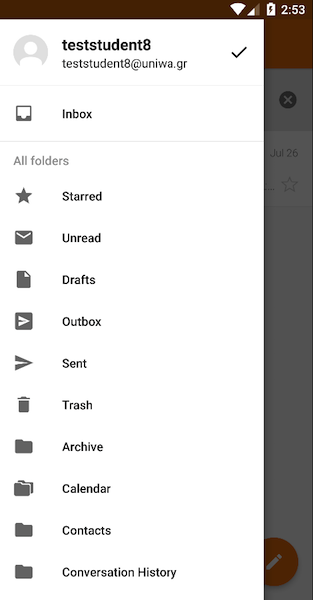This is an old revision of the document!
Οδηγίες για ρύθμιση e-mail λογαριασμού σε Android
Τελευταία Ενημέρωση 10/09/2018
Οδηγίες ρύθμισης email λογαριασμού
1. Για να δημιουργήσετε έναν νέο λογαριασμό ηλεκτρονικής αλληλογραφίας (e-mail) σε Android, από τις ρυθμίσεις της συσκευής (γρανάζι) επιλέξτε “Accounts”.
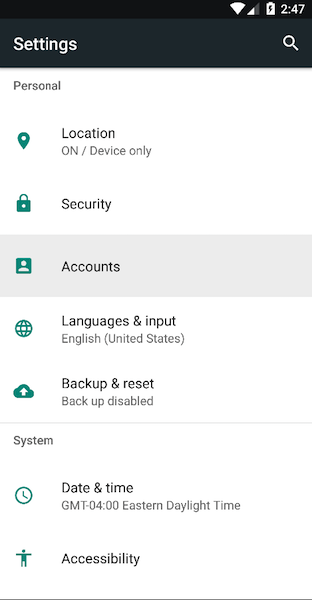
2. Στο επόμενο παράθυρο (Αccount Setup), συμπληρώνετε το email του λογαριασμού σας και πατήστε “Next”.
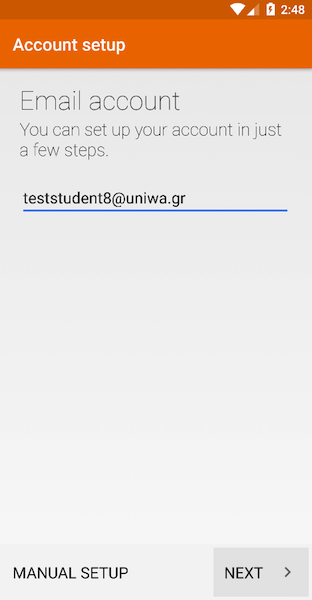
3. Στο επόμενο παράθυρο (Αccount Setup), επιλέγετε “Personal (IMAP)”.
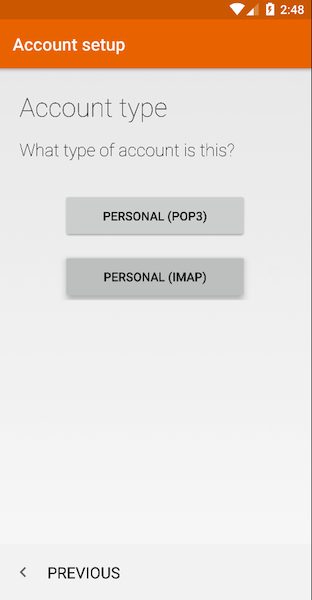
4. Στο επόμενο παράθυρο (Αccount Setup), συμπληρώνετε τον κωδικό πρόσβασης του λογαριασμού σας και πατήστε “Next”.
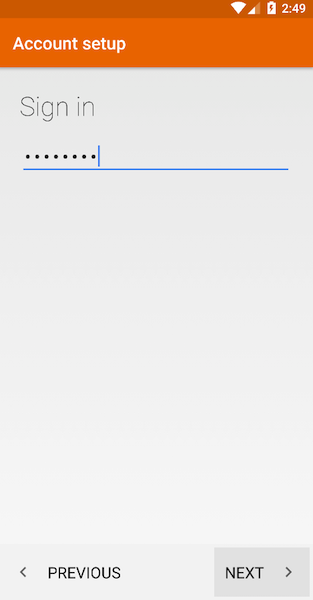
5. Στο επόμενο παράθυρο (Αccount Setup), συμπληρώστε τα παρακάτω στοιχεία για τον Εισερχόμενο Διακομιστή και στη συνέχεια πατήστε “Next”:
User Name : Η ηλεκτρονική διεύθυνση του λογαριασμού σας (πχ teststudent8@uniwa.gr)
Password : Ο κωδικός πρόσβασης του λογαριασμού σας
Server : outlook.office365.com
Port : 993
Security Type : SSL/TLS (Accept all certificates)
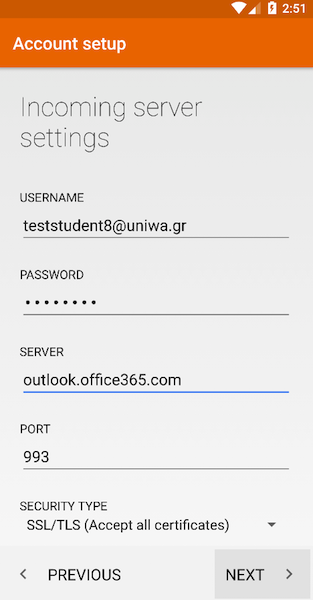
6. Στο επόμενο παράθυρο (Αccount Setup), συμπληρώστε τα παρακάτω στοιχεία για τον Εξερχόμενο Διακομιστή και στη συνέχεια πατήστε “Next”:
SMTP Server : smtp.office365.com
Port : 587
Security Type : STARTTLS (Accept all certificates)
Require Signin : Επιλεγμένο
User Name : Η ηλεκτρονική διεύθυνση του λογαριασμού σας (πχ teststudent8@uniwa.gr)
Password : Ο κωδικός πρόσβασης του λογαριασμού σας
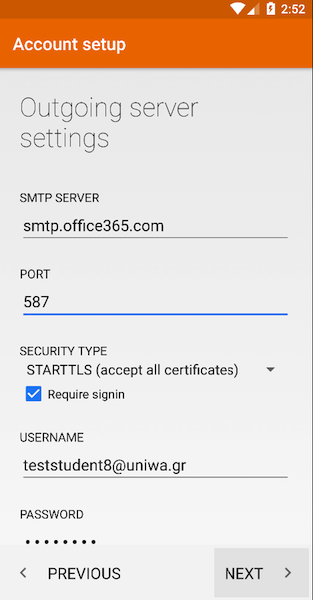
7. Στο επόμενο παράθυρο (Αccount Setup), καθορίστε διάφορες ρυθμίσεις όπως καθε πότε θα γίνετε ο έλεγχος για νέα μυνήματα. Ενεργοποιήστε όλες τις επιλογές και στη συνέχεια πατήστε “Next”.
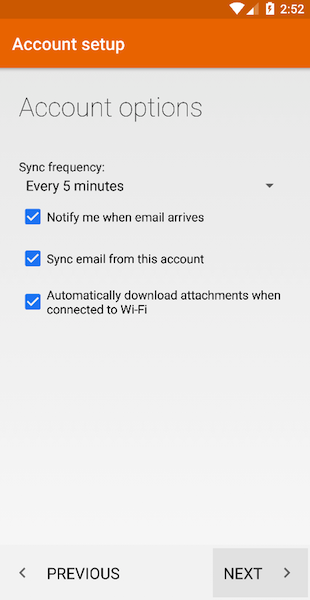
8. Στο επόμενο παράθυρο (Αccount Setup), μπορείτε να γράψετε το Ονοματεπώνυμο σας. Στη συνέχεια πατήστε “Next”. Το πεδίο αυτό είναι το όνομα που θα εμφανιστεί στον παραλήπτη όταν του στείλετε ένα email.
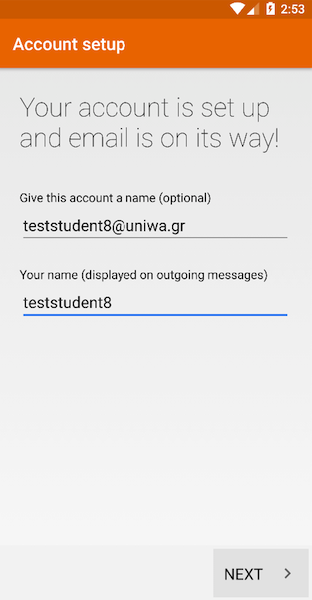
9. Εντέλει o νέος λογαριασμός σας θα εμφανιστεί στην αριστερή στήλη της εφαρμογή Mail.